Bequemlichkeit und intuitive Benutzerfreundlichkeit sind einige der Hauptvorteile des Besitzes mehrerer Apple-Geräte. Ein kleines, aber bedeutendes Beispiel dafür ist die Möglichkeit, mit Ihrer Apple Watch einen Mac zu entsperren. Dies geschieht, wenn Sie sich sehr nahe an Ihrem Mac befinden, und macht die Eingabe Ihres Passworts überflüssig. Es sind jedoch mehrere Aspekte zu berücksichtigen, also lernen wir, wie Sie die automatische Entsperrung auf dem Mac einrichten.
Bevor Sie die automatische Entsperrung verwenden
- Überprüfen Sie diesen Link, um sicherzustellen, dass Ihr Mac und Ihre Apple Watch kompatibel sind. Sie benötigen einen Mac, der Mitte 2013 oder später hergestellt wurde.
- Stellen Sie sicher, dass auf Ihrer Apple Watch watchOS 3 oder höher und auf Ihrem Mac macOS Sierra oder höher ausgeführt wird.
- Schalten Sie WLAN ein und Bluetooth auf Ihrem Mac.
- Aktivieren Sie die Zwei-Faktor-Authentifizierung für Ihr iCloud-Konto.
- Ihre Apple Watch und Ihr Mac müssen dasselbe iCloud-Konto verwenden.
- Stellen Sie sicher, dass Sie auf Ihrer Apple Watch und Ihrem Mac einen Passcode festgelegt haben.
So richten Sie die automatische Entsperrung auf Ihrem Mac ein
- Klicken Sie auf das Apple-Symbol oben links auf dem Bildschirm und wählen Sie Systemeinstellungen.
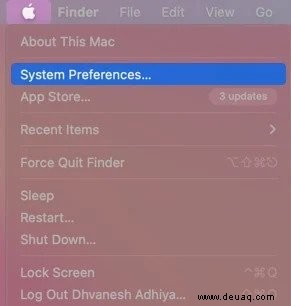
- Klicken Sie als Nächstes auf Sicherheit &Datenschutz .
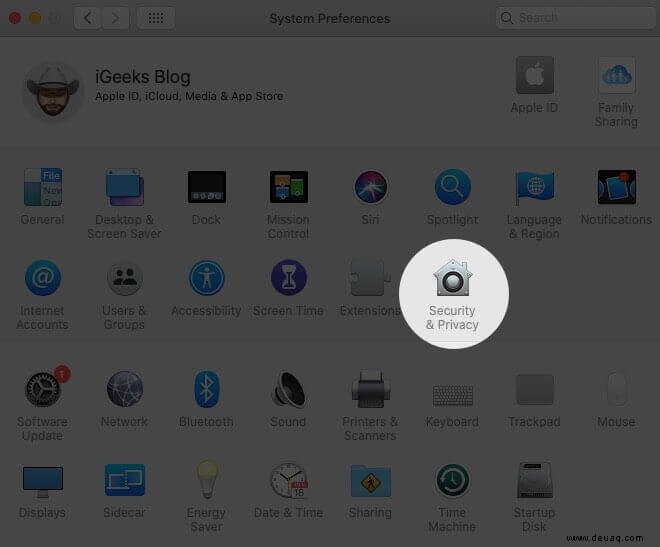
- Klicken Sie auf Allgemein Tab.
- Markieren Sie das Kästchen „Verwenden Sie Ihre Apple Watch, um Apps und Ihren Mac zu entsperren.“
- Sie müssen Ihr Mac-Passwort eingeben zu bestätigen.
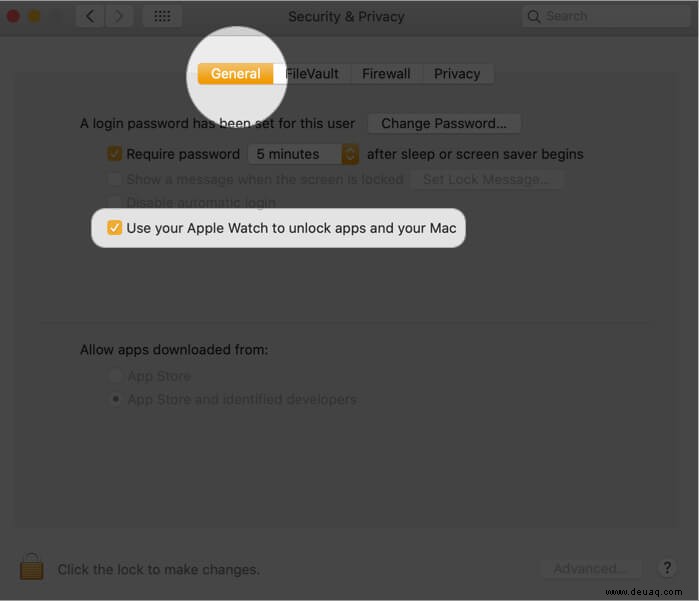
Jetzt ist die automatische Entsperrfunktion aktiviert.
Hinweis :Wenn Ihre Apple Watch gesperrt ist oder sich nicht an Ihrem Handgelenk befindet, können Sie sie nicht zum Entsperren Ihres Mac verwenden. Ihr Computer erkennt das Gerät nur und ermöglicht es Ihnen, die automatische Entsperrung zu aktivieren, wenn die Uhr an Ihrem Handgelenk getragen wird und entsperrt ist .
Entsperren Sie Ihren Mac mit Ihrer Apple Watch

Sobald Sie die automatische Entsperrung auf Ihrem Mac aktiviert haben, funktioniert die Funktion, wenn Sie Ihren entsperrten tragen ansehen und sich physisch in der Nähe Ihres Mac befinden. Bei Bedarf können Sie Ihre Uhr etwas näher heranbewegen, um die automatische Entsperrung auszulösen.
Mac entsperren, wenn die Apple Watch nicht funktioniert? Hier sind Korrekturen
Wenn Probleme auftreten und Sie Ihren Mac nicht mit Ihrer Apple Watch entsperren können, gibt es mehrere Lösungen, die Sie ausprobieren können. Sie können beispielsweise die automatische Anmeldung deaktivieren und wieder aktivieren oder überprüfen, ob Ihre Uhr und Ihr Computer korrekt gekoppelt sind.
Abmeldung
Wie Sie sehen können, ist es ziemlich einfach, Ihren Mac mit der Apple Watch zu entsperren. Stellen Sie einfach sicher, dass Sie alle Kriterien befolgen, die zu Beginn dieses Beitrags erwähnt wurden.
Vielleicht möchten Sie auch Folgendes erkunden:
- Tätigen und empfangen Sie Anrufe auf Mac und iPad
- Diashow auf dem Mac in der Fotos-App erstellen
- Fügen Sie Ihren Namen in die Mac-Menüleiste ein
- Geben Sie das Grad°-Symbol auf dem Mac ein